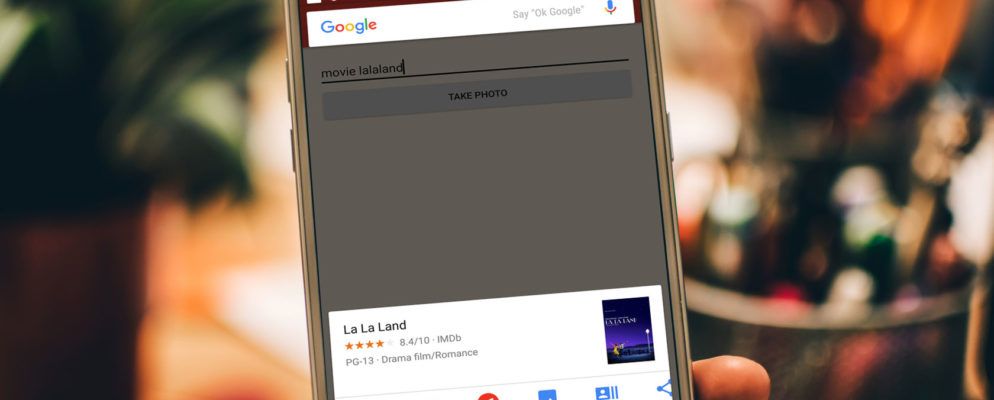Google Now on Tap是Android 6.0棉花糖中引入的有用工具。它可以浏览屏幕内容并智能地提供重要相关信息的知识卡。例如,如果朋友向您发短信给您介绍某家餐厅,则Now on Tap可以从对话中获取餐厅名称,并为您提供其网站,路线,菜单,营业时间和电话号码。
尽管Now on Tap已被Google Assistant取代,但出于各种原因,许多人仍可能使用Now on Tap。也许您的手机不符合升级资格,或者您不想升级,因为您不喜欢Google Assistant。无论哪种方式,Now on Tap仍然具有许多被低估的功能。
Google Assistant甚至比Now on Tap更好吗?好吧,新的人工智能是交互式的,可以通过语音进行控制,并且具有第三方应用程序集成-您可以在我们的Google Pixel XL评论中了解更多信息。但是还有一些额外的技巧可以使“助手"无法执行。
如何在助手上恢复到即时
在这一点上,如果您愿意,通过防止手机自动更新为助手可以继续使用“即按即用"的几种方法。
由于某些地区仍无法访问Google助手,因此您可以欺骗您的设备,使您认为自己在通过更改您的语言来在这些地区之一。在系统设置中,选择语言和输入,然后选择添加语言。您可以使用英语(美属维尔京群岛)或尚无法使用Assistant的任何其他区域。
如果您拥有已安装设备的设备,则可以编辑内部版本.prop 文件来防止也更新为Assistant。使用您喜欢的根浏览器,进入系统文件夹并使用文本编辑器打开 build.prop 文件。
更改 ro.opa.eligible_device = true 到 ro.opa.eligible_device = false ,然后保存 build.prop 文件。本质上,这是您可以用来尽早获得Assistant的这种攻击的反面。
1。快速字典
iPhone和iPad具有内置的字典,可以通过突出显示一个单词并点击“定义"按钮来调用它,而Android则没有类似的功能。虽然如果您使用Now on Tap,则可以获取单词甚至整个短语的定义。
您所需要做的就是:突出显示一个单词,然后按住主屏幕按钮。通过突出显示单词,您可以明确地告诉Now on Tap,您将专注于该单词,因此它将仅基于该单词抛出结果。
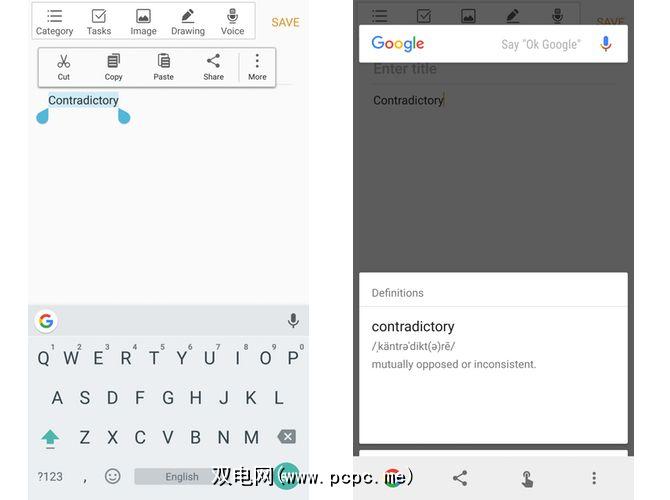
对于使用内置了Google Assistant的Android手机的用户,您可以通过执行相同的操作来获得相同的结果。然后,在弹出Google助理后,滚动到下面以查看带有单词含义的知识卡。
有时无法突出显示单个单词,例如即时消息对话或推文中的示例,因为同一动作突出了整个内容。在这种情况下,您需要按住“主页"按钮,然后在“轻按一下"屏幕打开后,按下看起来像手指的按钮。现在您可以点击文本中的单词并找到其含义。
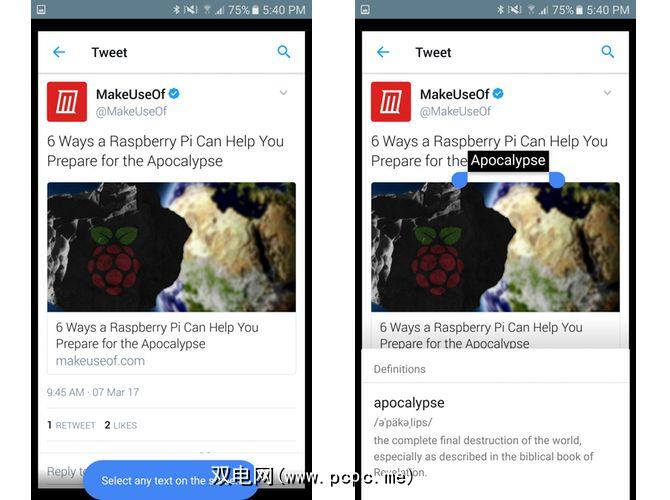
不幸的是,似乎没有任何方法可以使用Google助手来实现此方法。
2。拍摄不带快捷键的屏幕截图
如果您是高级用户,则可能是您遇到的。您用一只手吃东西,而另一只手用手机,这使您无法同时按下电源和音量调低按钮(或电源和主页按钮)进行截图。如果您仍然有一部手机可以立即在Tap上运行,请不要担心,因为只需按住主屏幕按钮,然后点击“共享符号"按钮
尽管Google Assistant的第一版没有“获取屏幕截图"功能,但已在后续更新中添加了该功能。不幸的是,您仍然无法像在“轻按立即"上一样,获取主屏幕的屏幕截图。
3。快速快捷方式
iOS具有Control Center,它是一组通用的切换器和快捷方式,可用于常用的应用程序,例如计算器或时钟。但是,在具有Now Now的Android设备上,如果您按住Home键,您将看到创建提醒,添加日历项,设置闹钟或开始周转的快捷键
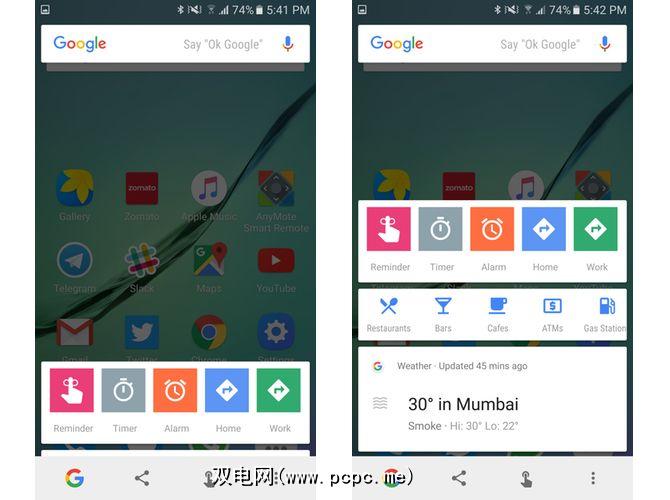
Google助手没有这样的快捷键,但是您只需问一下即可执行所有这些操作。
4。识别图像中的对象
这是另一个很酷的技巧,它使用Google的高级机器学习算法(与Google Photos使用的算法相同)来理解图像中的对象和主题。 打开相机应用,指向某处-可能是啤酒罐,著名的古迹或杂货店中的物品-并按住“主页"按钮。 p>
您也可以对图库中已经存在的图像执行相同的操作。如果Google识别出图像的内容,希望它可以为您提供相关信息。例如,扫描Withings活动跟踪手表的盒子可以正确地向我们显示公司信息和产品信息。
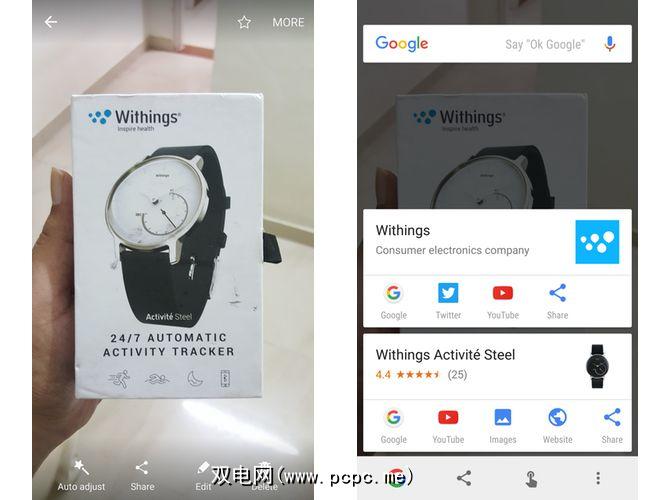
幸运的是,该对象识别功能也可以在Google Assistant中使用。只需按住主屏幕按钮,全屏打开图像,然后在助手打开后向上滑动。合理警告:此功能无法像其他功能一样可靠。我们认为Google的图像识别技术还不够成熟,无法识别图像中的任何对象。
您的想法如何?
不幸的是,就像3D一样触摸iPhone时,由于缺乏视觉提示,这些功能并不是很明显。不过,如果您知道其中有这些功能,那么它们肯定可以派上用场。
您是否曾经使用过其中任何一项“随点即用"功能?您如何看待Google Assistant与“ Non on Tap"的比较?在下面的评论中取消提示。